JEEP WRANGLER UNLIMITED 2020 Руководство по эксплуатации и техобслуживанию (in Russian)
Manufacturer: JEEP, Model Year: 2020, Model line: WRANGLER UNLIMITED, Model: JEEP WRANGLER UNLIMITED 2020Pages: 426, PDF Size: 11.67 MB
Page 351 of 426
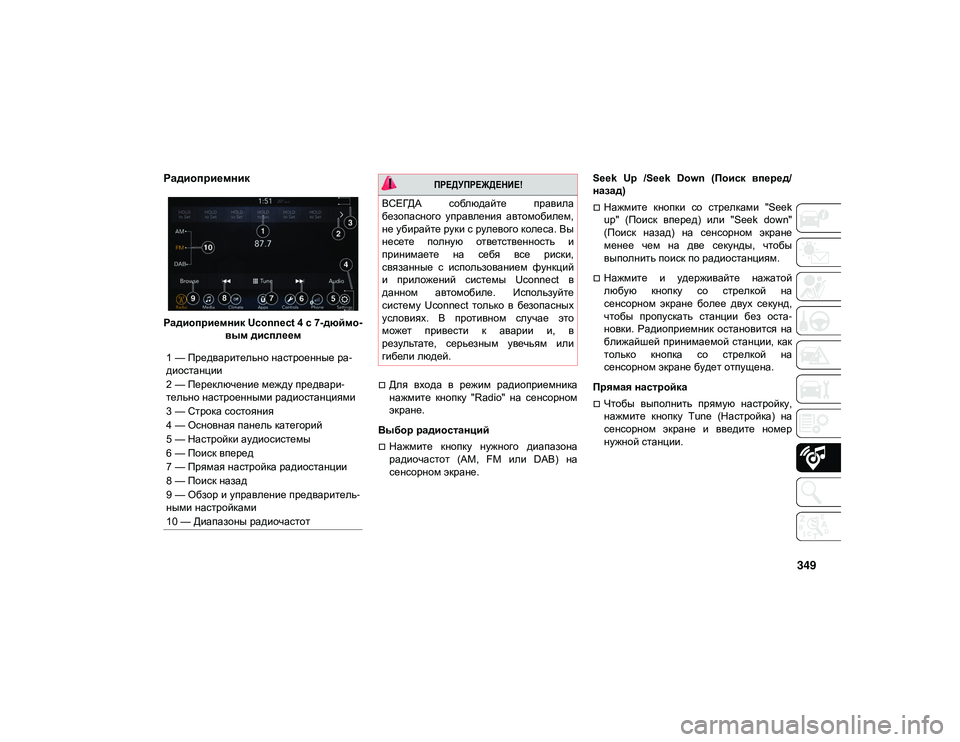
349
Радиоприемник
Радиоприемник Uconnect 4 с 7-дюймо-
вым дисплеем
Для входа в режим радиоприемника
нажмите кнопку "Radio" на сенсорном
экране.
Выбор радиостанций
Нажмите кнопку нужного диапазона
радиочастот (AM, FM или DAB) на
сенсорном экране. Seek Up /Seek Down (Поиск вперед/
назад)
Нажмите кнопки со стрелками "Seek
up" (Поиск вперед) или "Seek down"
(Поиск назад) на сенсорном экране
менее чем на две секунды, чтобы
выполнить поиск по радиостанциям.
Нажмите и удерживайте нажатой
любую кнопку со стрелкой на
сенсорном экране более двух секунд,
чтобы пропускать станции без оста
-
новки. Радиоприемник остановится на
ближайшей принимаемой станции, как
только кнопка со стрелкой на
сенсорном экране будет отпущена.
Прямая настройка
Чтобы выполнить прямую настройку,
нажмите кнопку Tune (Настройка) на
сенсорном экране и введите номер
нужной станции.
1 — Предварительно настроенные ра
-
диостанции
2 — Переключение между предвари -
тельно настроенными радиостанциями
3 — Строка состояния
4 — Основная панель категорий
5 — Настройки аудиосистемы
6 — Поиск вперед
7 — Прямая настройка радиостанции
8 — Поиск назад
9 — Обзор и управление предваритель -
ными настройками
10 — Диапазоны радиочастот
ПРЕДУПРЕЖДЕНИЕ!
ВСЕГДА соблюдайте правила
безопасного управления автомобилем,
не убирайте руки с рулевого колеса. Вы
несете полную ответственность и
принимаете на себя все риски,
связанные с использованием функций
и приложений системы Uconnect в
данном автомобиле. Используйте
систему Uconnect только в безопасных
условиях. В противном случае это
может привести к аварии и, в
результате, серьезным увечьям или
гибели людей.
2020_JEEP_JL_WRANGLER_UG_LHD_RU.book Page 349
Page 352 of 426

МУЛЬТИМЕДИЙНАЯ СИСТЕМА
350
Сохранение настроек радиостанций
вручную
Ваш радиоприемник может хранить всего
36 предварительно настроенных радио-
станций, по 12 настроек на каждый
диапазон (AM, FM и DAB). Они отобража -
ются в верхней части экрана вашего
радиоприемника. Чтобы просмотреть 12
предварительно настроенных радио -
станций в каждом диапазоне, нажмите
кнопку со стрелкой на сенсорном экране
в верхней правой части экрана для пере -
ключения между двумя наборами по
шесть станций.
Для того чтобы сохранить предвари-
тельную настройку радиостанции вручную,
выполните следующие действия:
1. Настройтесь на нужную станцию.
2. Нажмите и удерживайте нужную кнопку с цифрой на сенсорном экране
более двух секунд или пока не услы -
шите сигнал подтверждения.Android Auto™
ПРИМЕЧАНИЕ:
Доступность функции зависит от опера -
тора мобильной связи и производителя
мобильного телефона. Доступность неко -
торых функций Android Auto™ зависит от
региона и/или языка.
Android Auto™ представляет собой
функцию системы Uconnect и смарт-
фона, подключенного к интернету, с
поддержкой Android™ 5.0 (Lollipop) или
более поздней версии. Эта функция
позволяет создавать проекции смарт-
фона и ряда установленных приложений
на сенсорном экране дисплея радиопри -
емника. Android Auto™ автоматически
воспроизводит полезную информацию и
упорядочивает ее на удобных карточках,
которые отображаются только при необ -
ходимости. Для управления большин -
ством приложений можно использовать
Android Auto™ совместно с лучшей в
своем классе речевой технологией
Google, элементами управления на
рулевом колесе, регуляторами и кноп -
ками на лицевой панели радиоприемника
и сенсорным экраном радиоприемника. Для использования Android Auto™
выполните следующие действия:
1. Загрузите приложение Android Auto™
из магазина Google Play на смартфон
с поддержкой ОС Android™.
2. Подключите смартфон с поддержкой ОС Android™ к одному из медиа -
портов USB в автомобиле. Если вы не
загрузили приложение Android Auto™
на смартфон перед подключением
устройства в первый раз, то начина -
ется загрузка приложения.
ПРИМЕЧАНИЕ:
Необходимо использовать USB-кабель,
входящий в комплект поставки теле -
фона, так как неоригинальные кабели
могут не работать.
Перед началом работы телефон может
запросить у вас разрешение на использо -
вание приложения Android Auto™.
2020_JEEP_JL_WRANGLER_UG_LHD_RU.book Page 350
Page 353 of 426
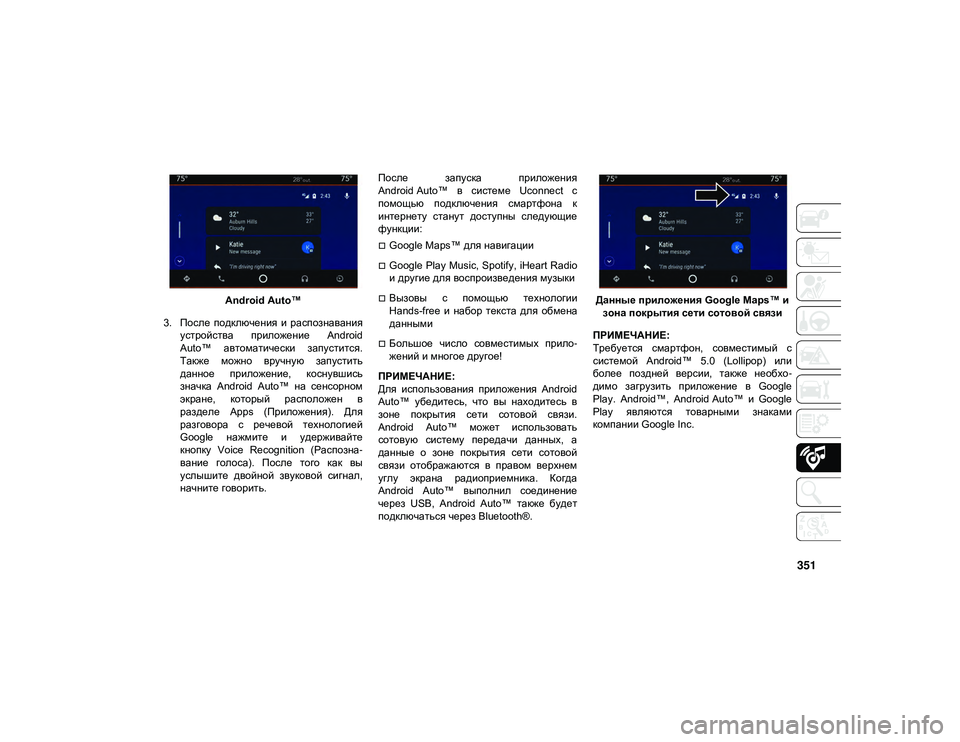
351
Android Auto™
3. После подключения и распознавания устройства приложение Android
Auto™ автоматически запустится.
Также можно вручную запустить
данное приложение, коснувшись
значка Android Auto™ на сенсорном
экране, который расположен в
разделе Apps (Приложения). Для
разговора с речевой технологией
Google нажмите и удерживайте
кнопку Voice Recognition (Распозна -
вание голоса). После того как вы
услышите двойной звуковой сигнал,
начните говорить. После запуска приложения
Android Auto™ в системе Uconnect с
помощью подключения смартфона к
интернету станут доступны следующие
функции:
Google Maps™ для навигации
Google Play Music, Spotify, iHeart Radio
и другие для воспроизведения музыки
Вызовы с помощью технологии
Hands-free и набор текста для обмена
данными
Большое число совместимых прило
-
жений и многое другое!
ПРИМЕЧАНИЕ:
Для использования приложения Android
Auto™ убедитесь, что вы находитесь в
зоне покрытия сети сотовой связи.
Android Auto™ может использовать
сотовую систему передачи данных, а
данные о зоне покрытия сети сотовой
связи отображаются в правом верхнем
углу экрана радиоприемника. Когда
Android Auto™ выполнил соединение
через USB, Android Auto™ также будет
подключаться через Bluetooth®. Данные приложения Google Maps™ и
зона покрытия сети сотовой связи
ПРИМЕЧАНИЕ:
Требуется смартфон, совместимый с
системой Android™ 5.0 (Lollipop) или
более поздней версии, также необхо -
димо загрузить приложение в Google
Play. Android™, Android Auto™ и Google
Play являются товарными знаками
компании Google Inc.
2020_JEEP_JL_WRANGLER_UG_LHD_RU.book Page 351
Page 354 of 426

МУЛЬТИМЕДИЙНАЯ СИСТЕМА
352
Интеграция Apple CarPlay®
ПРИМЕЧАНИЕ:
Доступность функции зависит от опера-
тора мобильной связи и производителя
мобильного телефона. Доступность неко -
торых функций Apple CarPlay® зависит
от региона и/или языка.
Uconnect обеспечивает легкую работу с
Apple CarPlay® — более совершенным и
надежным способом использования
iPhone® в автомобиле, который позво -
ляет сосредоточиться на дороге. Исполь -
зуйте дисплей сенсорного экрана
Uconnect, регуляторы и элементы управ -
ления автомобиля, а также голосовые
команды с системой Siri для доступа к
Apple® Music, картам, сообщениям и
другим функциям.
Для работы с Apple CarPlay® убедитесь,
что используется iPhone® 5 или более
поздняя версия, включите систему Siri в
разделе Settings (Настройки), разблоки -
руйте iPhone® (только для первого
подключения), а затем выполните следу -
ющие действия:
1. Подключите iPhone® к одному из медиапортов USB в автомобиле. ПРИМЕЧАНИЕ:
Необходимо использовать кабель
Lightning, входящий в комплект поставки
телефона, так как неоригинальные
кабели могут не работать должным
образом.
2. После того как устройство подклю
-
чено и распознано, приложение Apple
CarPlay® должно автоматически
запуститься. Приложение также
можно запустить нажатием на значок
Apple CarPlay® на сенсорном экране,
который расположен в разделе Apps
(Приложения).
Apple CarPlay®
После запуска приложения Apple
CarPlay® в системе Uconnect с помощью подключения к интернету iPhone® станут
доступны следующие функции:Phone (Телефон)
Music (Музыка)
Messages (Сообщения)
Maps (Карты)
ПРИМЕЧАНИЕ:
Для использования Apple CarPlay®
убедитесь, что сотовая система пере -
дачи данных включена и что вы находи -
тесь в зоне покрытия сети сотовой связи.
Данные и информация о нахождении в
зоне покрытия сети сотовой связи
отображаются в левой части экрана
радиоприемника.
Данные Apple CarPlay® и зона покры -
тия сети сотовой связи
2020_JEEP_JL_WRANGLER_UG_LHD_RU.book Page 352
Page 355 of 426
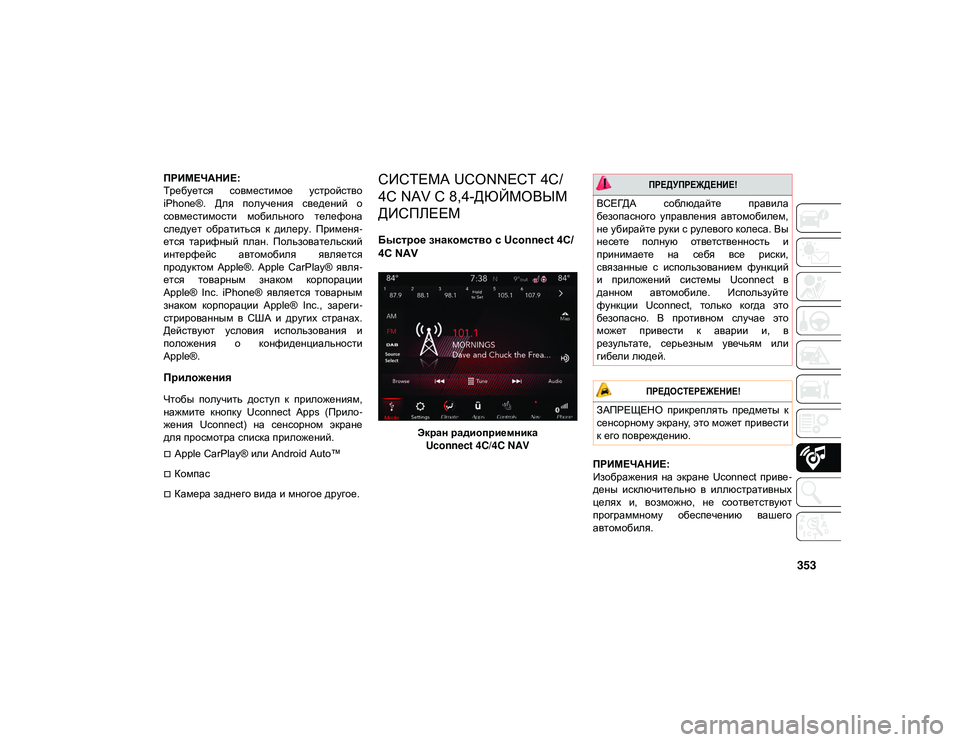
353
ПРИМЕЧАНИЕ:
Требуется совместимое устройство
iPhone®. Для получения сведений о
совместимости мобильного телефона
следует обратиться к дилеру. Применя-
ется тарифный план. Пользовательский
интерфейс автомобиля является
продуктом Apple®. Apple CarPlay® явля -
ется товарным знаком корпорации
Apple® Inc. iPhone® является товарным
знаком корпорации Apple® Inc., зареги -
стрированным в США и других странах.
Действуют условия использования и
положения о конфиденциальности
Apple®.
Приложения
Чтобы получить доступ к приложениям,
нажмите кнопку Uconnect Apps (Прило -
жения Uconnect) на сенсорном экране
для просмотра списка приложений.
Apple CarPlay® или Android Auto™
Компас
Камера заднего вида и многое другое.
СИСТЕМА UCONNECT 4C/
4C NAV С 8,4-ДЮЙМОВЫМ
ДИСПЛЕЕМ
Быстрое знакомство с Uconnect 4C/
4C NAV
Экран радиоприемника Uconnect 4C/4C NAV
ПРИМЕЧАНИЕ:
Изображения на экране Uconnect приве -
дены исключительно в иллюстративных
целях и, возможно, не соответствуют
программному обеспечению вашего
автомобиля.
ПРЕДУПРЕЖДЕНИЕ!
ВСЕГДА соблюдайте правила
безопасного управления автомобилем,
не убирайте руки с рулевого колеса. Вы
несете полную ответственность и
принимаете на себя все риски,
связанные с использованием функций
и приложений системы Uconnect в
данном автомобиле. Используйте
функции Uconnect, только когда это
безопасно. В противном случае это
может привести к аварии и, в
результате, серьезным увечьям или
гибели людей.
ПРЕДОСТЕРЕЖЕНИЕ!
ЗАПРЕЩЕНО прикреплять предметы к
сенсорному экрану, это может привести
к его повреждению.
2020_JEEP_JL_WRANGLER_UG_LHD_RU.book Page 353
Page 356 of 426
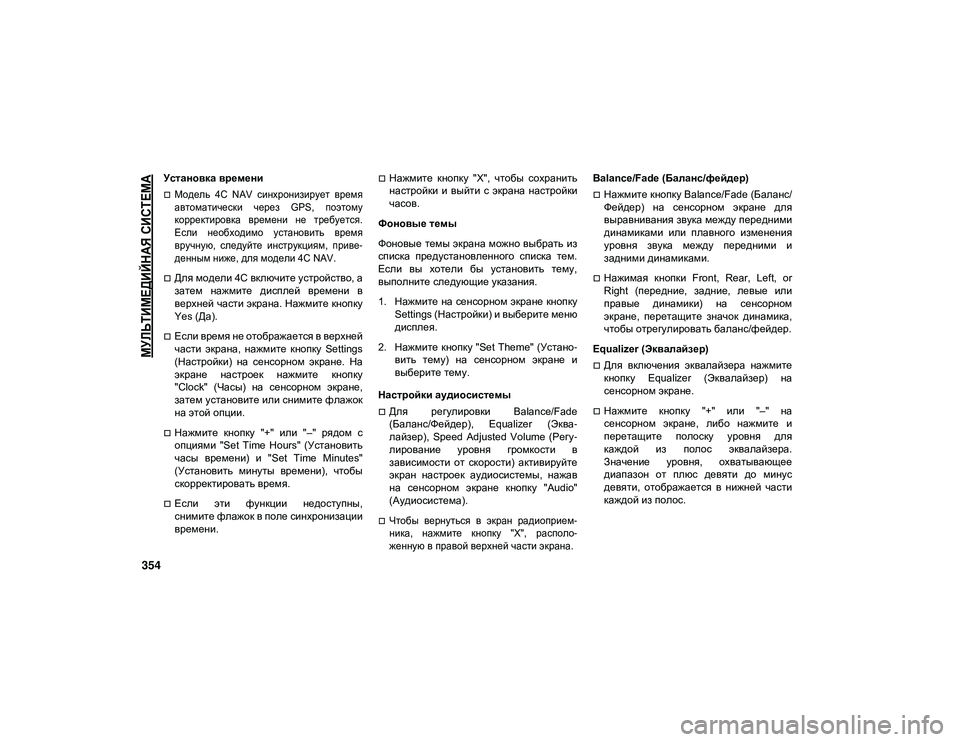
МУЛЬТИМЕДИЙНАЯ СИСТЕМА
354
Установка времени
Модель 4C NAV синхронизирует время
автоматически через GPS, поэтому
корректировка времени не требуется.
Если необходимо установить время
вручную, следуйте инструкциям, приве-
денным ниже, для модели 4C NAV.
Для модели 4C включите устройство, а
затем нажмите дисплей времени в
верхней части экрана. Нажмите кнопку
Yes (Да).
Если время не отображается в верхней
части экрана, нажмите кнопку Settings
(Настройки) на сенсорном экране. На
экране настроек нажмите кнопку
"Clock" (Часы) на сенсорном экране,
затем установите или снимите флажок
на этой опции.
Нажмите кнопку "+" или "–" рядом с
опциями "Set Time Hours" (Установить
часы времени) и "Set Time Minutes"
(Установить минуты времени), чтобы
скорректировать время.
Если эти функции недоступны,
снимите флажок в поле синхронизации
времени.
Нажмите кнопку "X", чтобы сохранить
настройки и выйти с экрана настройки
часов.
Фоновые темы
Фоновые темы экрана можно выбрать из
списка предустановленного списка тем.
Если вы хотели бы установить тему,
выполните следующие указания.
1. Нажмите на сенсорном экране кнопку Settings (Настройки) и выберите меню
дисплея.
2. Нажмите кнопку "Set Theme" (Устано -
вить тему) на сенсорном экране и
выберите тему.
Настройки аудиосистемы
Для регулировки Balance/Fade
(Баланс/Фейдер), Equalizer (Эква -
лайзер), Speed Adjusted Volume (Регу-
лирование уровня громкости в
зависимости от скорости) активируйте
экран настроек аудиосистемы, нажав
на сенсорном экране кнопку "Audio"
(Аудиосистема).
Чтобы вернуться в экран радиоприем -
ника, нажмите кнопку "X", располо -
женную в правой верхней части экрана.
Balance/Fade (Баланс/фейдер)
Нажмите кнопку Balance/Fade (Баланс/
Фейдер) на сенсорном экране для
выравнивания звука между передними
динамиками или плавного изменения
уровня звука между передними и
задними динамиками.
Нажимая кнопки Front, Rear, Left, or
Right (передние, задние, левые или
правые динамики) на сенсорном
экране, перетащите значок динамика,
чтобы отрегулировать баланс/фейдер.
Equalizer (Эквалайзер)
Для включения эквалайзера нажмите
кнопку Equalizer (Эквалайзер) на
сенсорном экране.
Нажмите кнопку "+" или "–" на
сенсорном экране, либо нажмите и
перетащите полоску уровня для
каждой из полос эквалайзера.
Значение уровня, охватывающее
диапазон от плюс девяти до минус
девяти, отображается в нижней части
каждой из полос.
2020_JEEP_JL_WRANGLER_UG_LHD_RU.book Page 354
Page 357 of 426
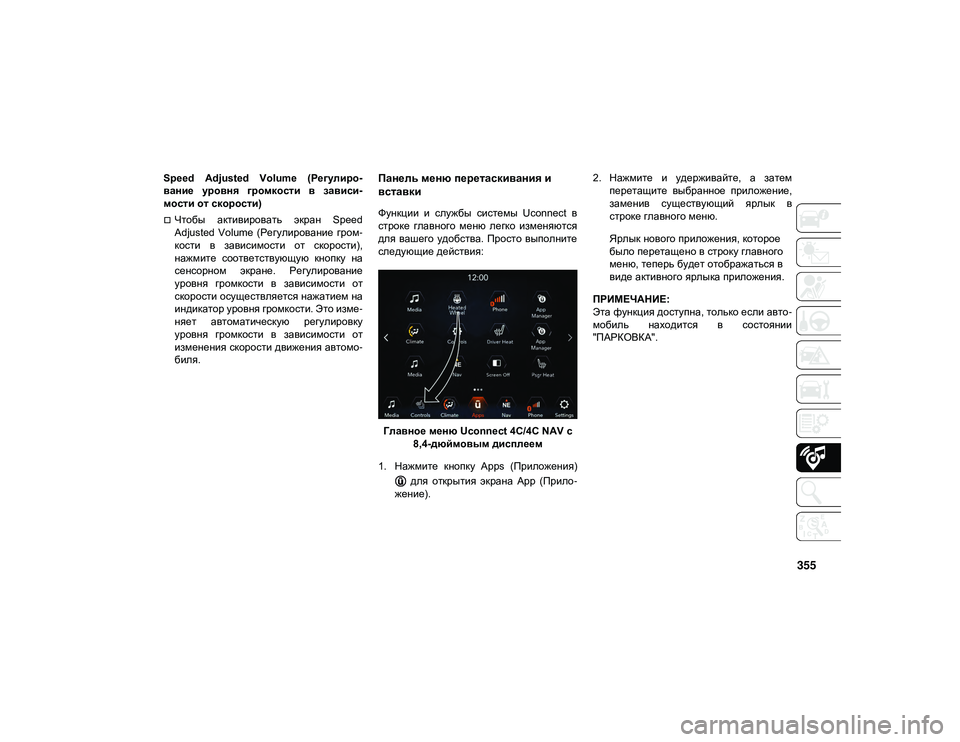
355
Speed Adjusted Volume (Регулиро-
вание уровня громкости в зависи -
мости от скорости)
Чтобы активировать экран Speed
Adjusted Volume (Регулирование гром -
кости в зависимости от скорости),
нажмите соответствующую кнопку на
сенсорном экране. Регулирование
уровня громкости в зависимости от
скорости осуществляется нажатием на
индикатор уровня громкости. Это изме -
няет автоматическую регулировку
уровня громкости в зависимости от
изменения скорости движения автомо -
биля.
Панель меню перетаскивания и
вставки
Функции и службы системы Uconnect в
строке главного меню легко изменяются
для вашего удобства. Просто выполните
следующие действия:
Главное меню Uconnect 4C/4C NAV с 8,4-дюймовым дисплеем
1. Нажмите кнопку Apps (Приложения) для открытия экрана App (Прило -
жение). 2. Нажмите и удерживайте, а затем
перетащите выбранное приложение,
заменив существующий ярлык в
строке главного меню.
Ярлык нового приложения, которое
было перетащено в строку главного
меню, теперь будет отображаться в
виде активного ярлыка приложения.
ПРИМЕЧАНИЕ:
Эта функция доступна, только если авто -
мобиль находится в состоянии
"ПАРКОВКА".
2020_JEEP_JL_WRANGLER_UG_LHD_RU.book Page 355
Page 358 of 426
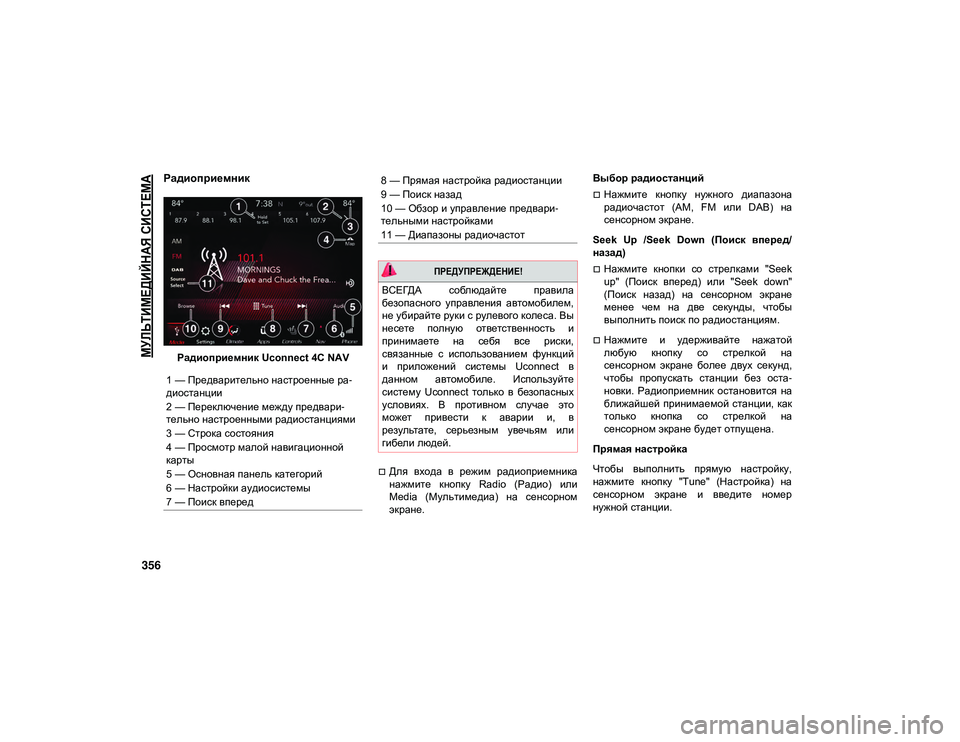
МУЛЬТИМЕДИЙНАЯ СИСТЕМА
356
Радиоприемник
Радиоприемник Uconnect 4C NAV
Для входа в режим радиоприемника
нажмите кнопку Radio (Радио) или
Media (Мультимедиа) на сенсорном
экране.Выбор радиостанций
Нажмите кнопку нужного диапазона
радиочастот (AM, FM или DAB) на
сенсорном экране.
Seek Up /Seek Down (Поиск вперед/
назад)
Нажмите кнопки со стрелками "Seek
up" (Поиск вперед) или "Seek down"
(Поиск назад) на сенсорном экране
менее чем на две секунды, чтобы
выполнить поиск по радиостанциям.
Нажмите и удерживайте нажатой
любую кнопку со стрелкой на
сенсорном экране более двух секунд,
чтобы пропускать станции без оста -
новки. Радиоприемник остановится на
ближайшей принимаемой станции, как
только кнопка со стрелкой на
сенсорном экране будет отпущена.
Прямая настройка
Чтобы выполнить прямую настройку,
нажмите кнопку "Tune" (Настройка) на
сенсорном экране и введите номер
нужной станции.
1 — Предварительно настроенные ра
-
диостанции
2 — Переключение между предвари -
тельно настроенными радиостанциями
3 — Строка состояния
4 — Просмотр малой навигационной
карты
5 — Основная панель категорий
6 — Настройки аудиосистемы
7 — Поиск вперед
8 — Прямая настройка радиостанции
9 — Поиск назад
10 — Обзор и управление предвари -
тельными настройками
11 — Диапазоны радиочастот
ПРЕДУПРЕЖДЕНИЕ!
ВСЕГДА соблюдайте правила
безопасного управления автомобилем,
не убирайте руки с рулевого колеса. Вы
несете полную ответственность и
принимаете на себя все риски,
связанные с использованием функций
и приложений системы Uconnect в
данном автомобиле. Используйте
систему Uconnect только в безопасных
условиях. В противном случае это
может привести к аварии и, в
результате, серьезным увечьям или
гибели людей.
2020_JEEP_JL_WRANGLER_UG_LHD_RU.book Page 356
Page 359 of 426
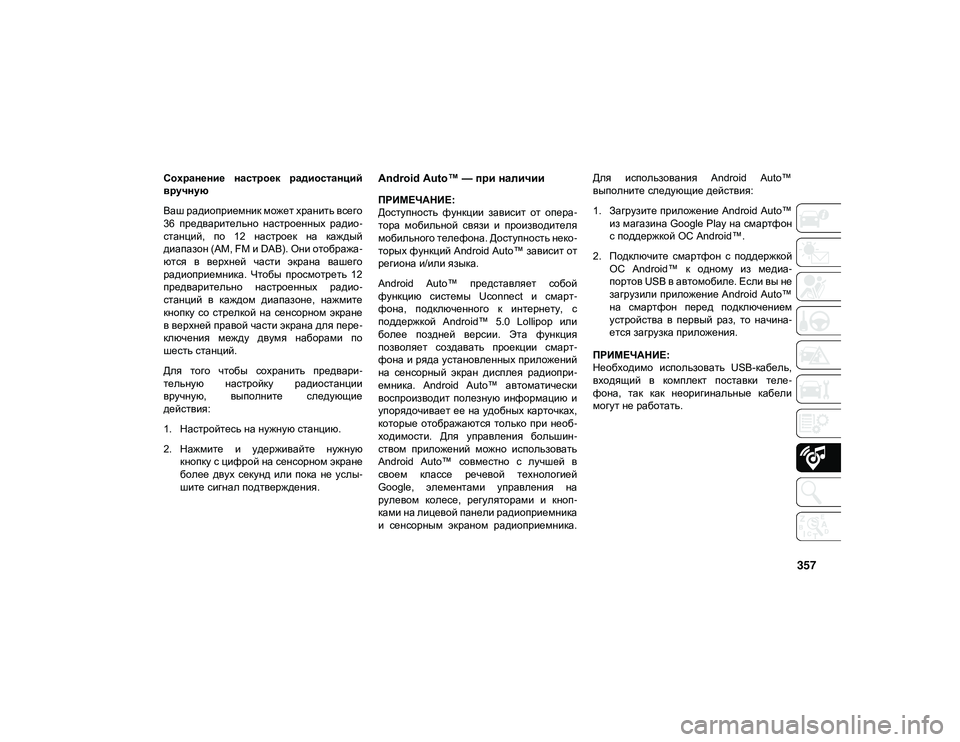
357
Сохранение настроек радиостанций
вручную
Ваш радиоприемник может хранить всего
36 предварительно настроенных радио-
станций, по 12 настроек на каждый
диапазон (AM, FM и DAB). Они отобража -
ются в верхней части экрана вашего
радиоприемника. Чтобы просмотреть 12
предварительно настроенных радио -
станций в каждом диапазоне, нажмите
кнопку со стрелкой на сенсорном экране
в верхней правой части экрана для пере -
ключения между двумя наборами по
шесть станций.
Для того чтобы сохранить предвари -
тельную настройку радиостанции
вручную, выполните следующие
действия:
1. Настройтесь на нужную станцию.
2. Нажмите и удерживайте нужную кнопку с цифрой на сенсорном экране
более двух секунд или пока не услы -
шите сигнал подтверждения.Android Auto™ — при наличии
ПРИМЕЧАНИЕ:
Доступность функции зависит от опера -
тора мобильной связи и производителя
мобильного телефона. Доступность неко -
торых функций Android Auto™ зависит от
региона и/или языка.
Android Auto™ представляет собой
функцию системы Uconnect и смарт-
фона, подключенного к интернету, с
поддержкой Android™ 5.0 Lollipop или
более поздней версии. Эта функция
позволяет создавать проекции смарт-
фона и ряда установленных приложений
на сенсорный экран дисплея радиопри -
емника. Android Auto™ автоматически
воспроизводит полезную информацию и
упорядочивает ее на удобных карточках,
которые отображаются только при необ -
ходимости. Для управления большин -
ством приложений можно использовать
Android Auto™ совместно с лучшей в
своем классе речевой технологией
Google, элементами управления на
рулевом колесе, регуляторами и кноп -
ками на лицевой панели радиоприемника
и сенсорным экраном радиоприемника. Для использования Android Auto™
выполните следующие действия:
1. Загрузите приложение Android Auto™
из магазина Google Play на смартфон
с поддержкой ОС Android™.
2. Подключите смартфон с поддержкой ОС Android™ к одному из медиа -
портов USB в автомобиле. Если вы не
загрузили приложение Android Auto™
на смартфон перед подключением
устройства в первый раз, то начина -
ется загрузка приложения.
ПРИМЕЧАНИЕ:
Необходимо использовать USB-кабель,
входящий в комплект поставки теле -
фона, так как неоригинальные кабели
могут не работать.
2020_JEEP_JL_WRANGLER_UG_LHD_RU.book Page 357
Page 360 of 426

МУЛЬТИМЕДИЙНАЯ СИСТЕМА
358
Перед началом работы телефон может
запросить у вас разрешение на использо-
вание приложения Android Auto™.
Android Auto™
3. Когда Android Auto™ выполнил соеди -
нение через USB, Android Auto™
также будет подключаться через
Bluetooth®. Система отобразит
главный экран Android Auto™. При
этом автоматически запускается
приложение Android Auto™. В
противном случае см. инструкции по
включению функции AutoShow (Авто -
отображение) в Дополнении к руко -
водству по эксплуатации Uconnect.
Его также можно запустить нажатием Android Auto™ в меню "Apps" (Прило
-
жения). Если приложение Android
Auto™ используется часто, его можно
переместить в строку меню, которая
расположена в нижней части сенсор -
ного экрана. Нажмите кнопку "Apps"
(Приложения) и найдите приложение
Android Auto™, затем нажмите и пере -
тащите выбранное приложение для
замены текущего ярлыка в строке
главного меню.
После запуска приложения
Android Auto™ в системе Uconnect с
помощью подключения смартфона к
интернету станут доступны следующие
функции:
Google Maps™ для навигации
Google Play Music, Spotify, iHeart Radio
и другие для воспроизведения музыки
Вызовы с помощью технологии
Hands-free и набор текста для обмена
данными
Большое число совместимых прило -
жений и многое другое!
ПРИМЕЧАНИЕ:
Для использования приложения Android
Auto™ убедитесь, что вы находитесь в зоне покрытия сети сотовой связи.
Android Auto™ может использовать
сотовую систему передачи данных, а
данные о зоне покрытия сети сотовой
связи отображаются в правом верхнем
углу экрана радиоприемника.
Данные приложения Google Maps™ и зона покрытия сети сотовой связи
ПРИМЕЧАНИЕ:
Требуется совместимый смартфон под
управлением ОС Android™ 5.0 Lollipop
или более поздней версии. Также необ -
ходимо загрузить приложение из мага -
зина Google Play. Android™,
Android Auto™ и Google Play являются
товарными знаками компании Google Inc.
2020_JEEP_JL_WRANGLER_UG_LHD_RU.book Page 358